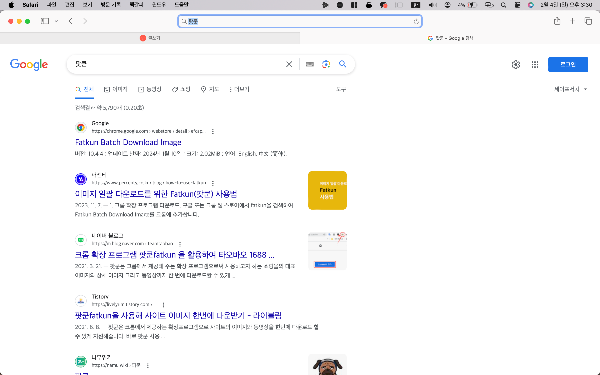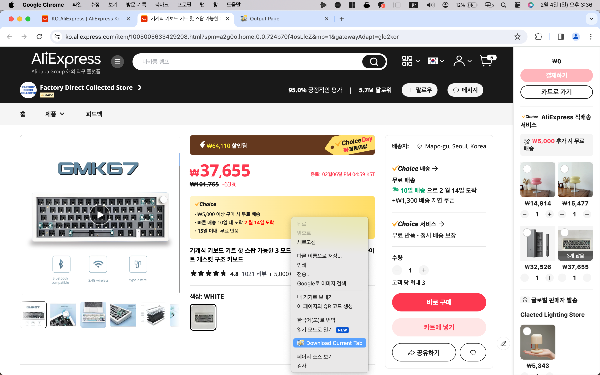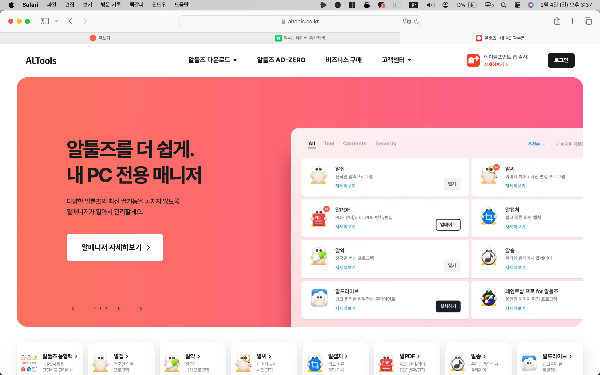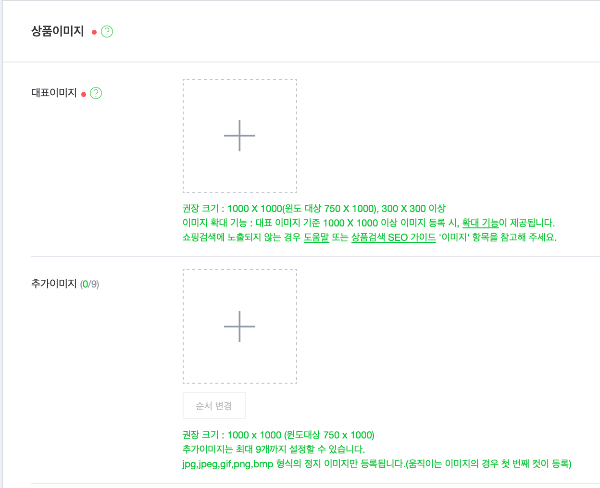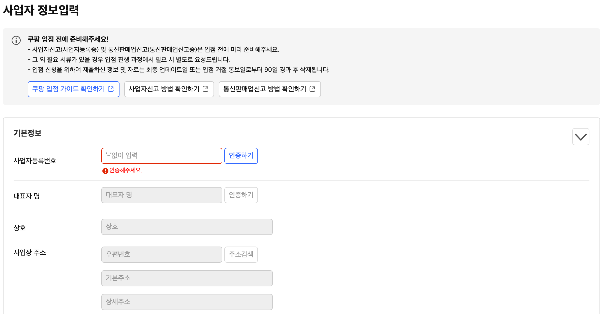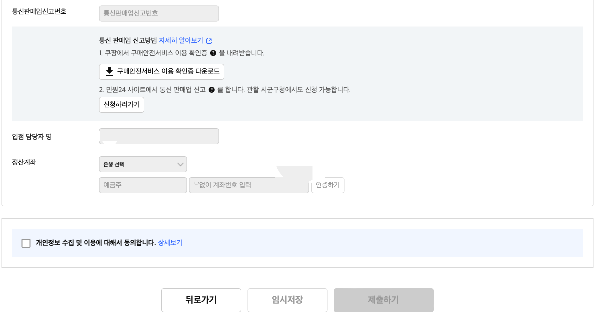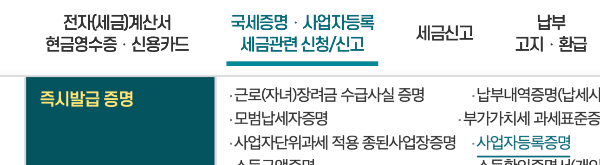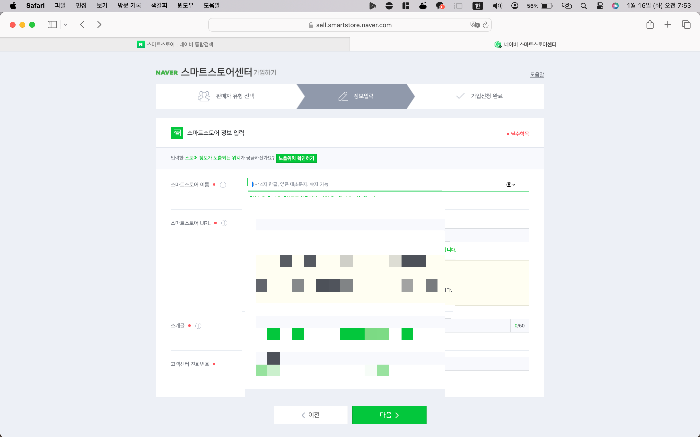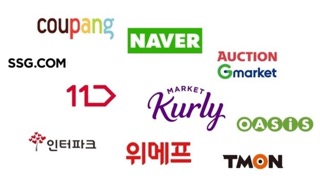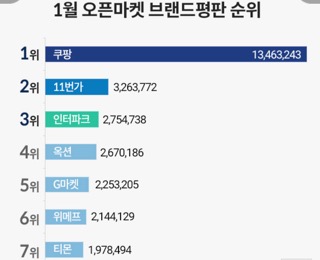안녕하세요,
다들 오픈마켓으로 네이버 스마트스토어, 쿠팡, 11번가 등을 활용하고 계실 텐데요.
사람들이 아직은 잘 모르는 마켓 하나를 소개하려 합니다.
"토스(Toss)"
다들 휴대폰에 깔려 있으시죠? 은행 송금할 때, 혹은 예적금 등 상품 목적으로 활용하는 분들이 많을 텐데요,

이런 화면을 보신 적 있으신가요?
아래 "토스페이" 탭을 터치하면 나오는 화면인데요, 여기서 모르는 사이 많은 사람들이 물건을 사고팔고 있었습니다.
해당 토스페이 마켓에 입점하는 과정부터 특징에 대해 살펴볼게요.
- 토스페이 입점하기
- 토스페이 특징
토스페이 입점하는 방법
토스페이에 입점하는 방법은 굉장히 간단합니다.
사업자등록만 되어 있으면 5분도 안 걸리는데요,
사업자등록을 아직 하지 않으신 분들은 제 기존 글 중에 아래 링크를 참고하시면 좋을 것 같습니다.
https://xaicsdiary.tistory.com/entry/스마트스토어-첫 단계-사업자등록-하는-법과-관련-질문
스마트스토어 첫단계, 사업자등록 하는 법과 관련 질문
네이버 스마트스토어, 쿠팡, 11번가, 지마켓 등 구매대행 또는 스마트스토어에 관심을 갖는 분들이 정말 많습니다. 위와 같은 마켓에 입점하기에 앞서 개인사업자 등록 절차가 필요한데요, 이번
xaicsdiary.tistory.com

사업자등록을 마치셨다면
네이버에 "셀러 어드민"이라고 검색해 주시면 위와 같은 화면이 나올 텐데요. 들어가시면 됩니다.

위에서 요구하는 정보만 기입하면 바로 가입이 완료됩니다.
굉장히 간단하죠..?

가입완료 후 나타나는 화면입니다.
이제 상품등록 및 토스페이의 특징에 대해 말씀드릴게요.
토스페이 특징
다른 오픈마켓과 큰 차이는 없는데요,
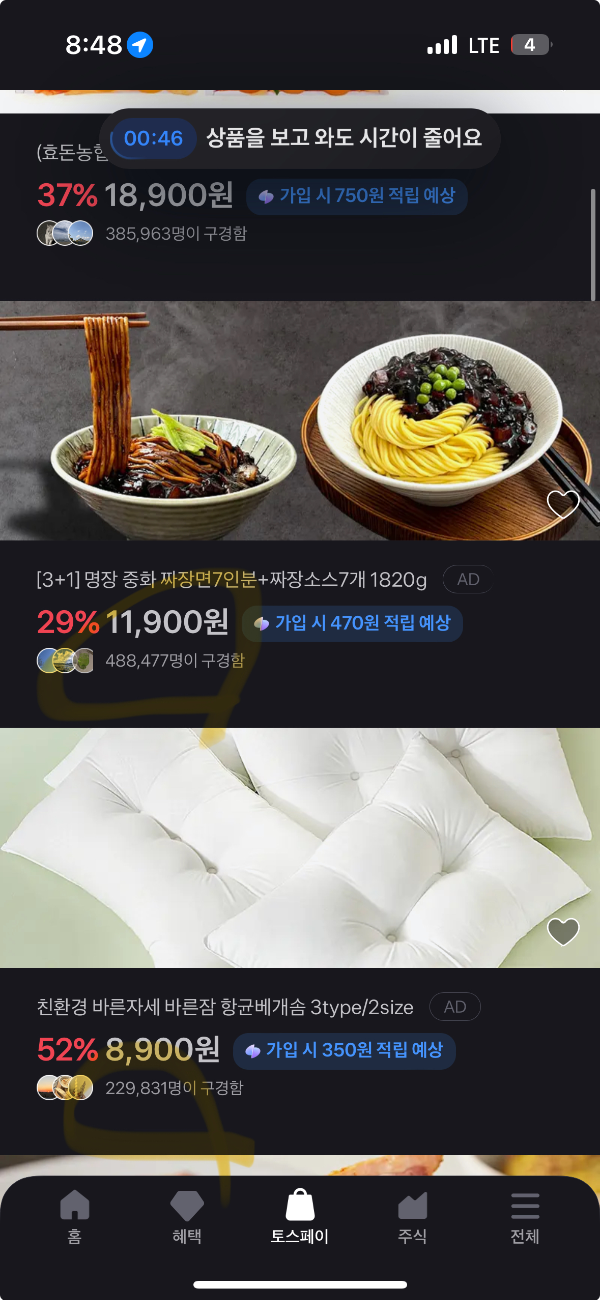
위에 나타난 것처럼 물건 별로 얼마나 많은 사람들이 조회했는지 확인할 수 있습니다.
이러한 점을 참고하여 물건을 소싱하면 더 매출로 이어지는 데 유리할 것 같습니다.
적어도 내가 올릴 물건의 카테고리 안에서 대표 상품의 조회수가 10,000번은 넘어가는 물건을 올리는 것을 추천드려요.
그에 미치지 못하는 정도의 조회수는 해당 물건, 카테고리를 찾는 수요층이 없다는 뜻이므로 매출로 이어지지 않을 가능성이 높습니다.
토스페이 탭을 쓱 둘러보시고 식품, 생활용품 등 어떠한 카테고리가 주요 품목인지 확인해 보시고 관련된 물건을 업로드하시면 좋을 것 같아요.
'스마트스토어' 카테고리의 다른 글
| 스마트스토어 필수 어플 추천 : 팟쿤과 알씨, 다운로드부터 사용법까지 (2) | 2024.02.04 |
|---|---|
| 스마트스토어 마켓 입점하기, 쿠팡 입점하는 방법 (0) | 2024.01.23 |
| 네이버 스마트스토어 입점하기, 가입 방법 및 준비물 (0) | 2024.01.16 |
| 마켓 입점하기, 마켓별 비교 및 추천 (0) | 2024.01.09 |
| 사업자등록을 했다면, 사업자용 카드 및 통장 등록은 필수! 카드 추천 (0) | 2024.01.07 |